Položky nastavenia kopírovania
Môžete zmeniť nastavenia kopírovania, napríklad veľkosť strany, typ média alebo intenzitu.
Stlačte tlačidlo Ponuka (Menu) a pomocou tlačidiel 
 vyberte požadovanú položku nastavenia. Potom stlačte tlačidlo OK.
vyberte požadovanú položku nastavenia. Potom stlačte tlačidlo OK.
Pomocou tlačidiel 
 upravte jednotlivé položky nastavenia a stlačte tlačidlo OK. Zobrazí sa nasledujúca položka nastavenia.
upravte jednotlivé položky nastavenia a stlačte tlačidlo OK. Zobrazí sa nasledujúca položka nastavenia.
Po vykonaní všetkých nastavení sa na displeji LCD zobrazí pohotovostná obrazovka kopírovania.
 Poznámka
Poznámka
-
Hviezdička (*) na displeji LCD označuje aktuálne nastavenie.
-
Niektoré nastavenia nemožno zadať v kombinácii s nastavením iných položiek nastavenia alebo ponuky kopírovania.
-
Nastavenia veľkosti strany, typu média a pod. sa zachovajú aj po vypnutí zariadenia.
-
Zväčšiť/zmenšiť (Enlarge/Reduce)
Vyberte spôsob zmenšenia alebo zväčšenia.
 Zmenšenie alebo zväčšenie kópie
Zmenšenie alebo zväčšenie kópiePríklad:
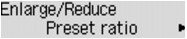
 Poznámka
Poznámka-
Táto položka nastavenia sa zobrazí, ak sú splnené nasledujúce podmienky.
-
Ak je nastavené štandardné kopírovanie
-
Ak je v položke Špeciálne kopírov. (Special copy) nastavená možnosť Obojstr.kópia (2-sided copy) alebo Kopírov. bez okrajov (Borderless copy)
-
-
-
Intenzita kópie (Copy intensity)
Zmeňte intenzitu.
Príklad:
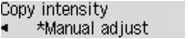
 Poznámka
Poznámka-
Ak vyberiete možnosť Automatická úprava (Auto adjust), umiestnite originál na ploché predlohové sklo.
-
Ak vyberiete možnosť Manuálna úprava (Manual adjust), pomocou tlačidla
 znížite intenzitu a pomocou tlačidla
znížite intenzitu a pomocou tlačidla  ju zvýšite.
ju zvýšite.
-
-
Veľkosť strany (Page size)
Vyberte veľkosť strany vloženého papiera.
Príklad:
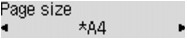
-
Typ média (Media type)
Vyberte typ média vloženého papiera.
Príklad:
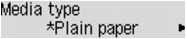
-
Kvalita obrázka (Image quality)
Vyberte kvalitu obrazu podľa originálu.
Príklad:
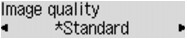
 Poznámka
Poznámka-
Ak používate nastavenie Koncepty (Draft), pričom je nastavený typ média Obyčajný papier (Plain paper), a kvalita nie je taká dobrá, ako ste očakávali, vyberte možnosť Štandardné (Standard) alebo Vysoké (High) a skúste kopírovať znova.
-
Ak chcete kopírovať v odtieňoch sivej, vyberte možnosť Vysoké (High). Odtiene sivej nahrádzajú čiernobiele kopírovanie rôznymi odtieňmi sivej farby.
-
-
Rozloženie 4 na 1 (4-on-1 layout)
Vyberte rozlíšenie pri kopírovaní štyroch originálnych strán na jeden hárok papiera po zmenšení všetkých obrázkov. K dispozícii sú štyri rôzne rozloženia.
Príklad:
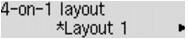
 Poznámka
Poznámka-
Táto položka nastavenia sa zobrazí len vtedy, ak ste v ponuke Špeciálne kopírov. (Special copy) vybrali možnosť Kopírovanie 4 na 1 (4-on-1 copy).
 Kopírovanie štyroch strán dokumentu s prispôsobením na jednu stranu
Kopírovanie štyroch strán dokumentu s prispôsobením na jednu stranu
-
-
Zoradiť (Collate)
Pri viacnásobnom kopírovaní viacstranových dokumentov si môžete vybrať, či chcete získať zoradené výtlačky.
Príklad:
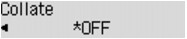
 Poznámka
Poznámka-
Táto položka nastavenia sa zobrazí, ak sú splnené nasledujúce podmienky.
-
Ak je nastavené štandardné kopírovanie
-
Keď je položka Špeciálne kopírov. (Special copy) nastavená na hodnotu Obojstr.kópia (2-sided copy)
-
-
-
Obojstranné (2-sided)
Zvoľte, či chcete kopírovať dve pôvodné strany na obe strany jedného hárka papiera.
Príklad:
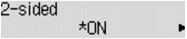
 Poznámka
Poznámka-
Táto položka nastavenia sa zobrazí, ak sú splnené nasledujúce podmienky.
-
Keď je položka Špeciálne kopírov. (Special copy) nastavená na hodnotu Obojstr.kópia (2-sided copy)
-
Keď je položka Kopír. (Copy) v ponuke EKO (obojstranné) (ECO (2-sided)) nastavená na hodnotu ZAP. (ON)
-
-
-
Strana zošitia (Stapling side)
Vyberte stranu zošitia.
Príklad:
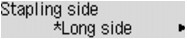
 Poznámka
Poznámka-
Táto položka nastavenia sa zobrazí, ak sú splnené nasledujúce podmienky.
-
Keď je položka Špeciálne kopírov. (Special copy) nastavená na hodnotu Obojstr.kópia (2-sided copy)
-
Keď je položka Kopír. (Copy) v ponuke EKO (obojstranné) (ECO (2-sided)) nastavená na hodnotu ZAP. (ON)
-
-

